Sequencer 速查表
为了提高您的工作效率,在 Sequencer 编辑器中构建了一些快捷键。虽然某些快捷键显而易见并通过菜单指出,但部分键盘组合键不易了解。本页列出 Sequencer 中最常用的操作、快捷键和键盘组合键。
播放快捷键
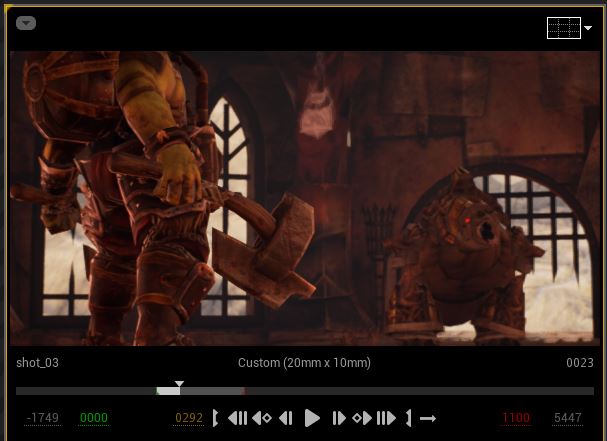
|
命令 |
说明 |
|---|---|
|
空格键 |
播放或暂停所选序列的播放。 |
|
向下箭头 |
播放所选序列。 |
|
向上箭头 |
返回到所指定播放范围的开始位置。 |
|
向左箭头 |
在当前序列中逐帧回退。 |
|
向右箭头 |
在当前序列中逐帧前进。 |
|
将播放范围的起点设置为当前时间。 |
|
|
将播放范围的终点设置为当前时间。 |
关键帧窗口导航
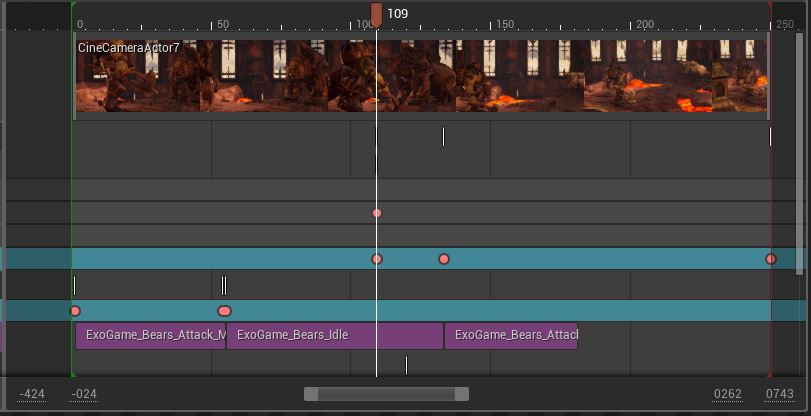
基本导航
|
命令 |
说明 |
|---|---|
|
右键单击拖动 |
允许您在关键帧窗口中随意移动。 |
|
Ctrl + 鼠标滚轮上下滚动 |
在关键帧窗口中放大/缩小。 |
|
Home 键 |
重置关键帧窗口的缩放/视图范围。 |
|
- 和 = |
以 10% 为增量缩放视图范围。 |
|
, 和 . |
在设置的关键帧之间前后移动。 |
|
左键单击拖动 |
在窗口中的键周围创建一个选择框。 |
|
左键单击 键 |
选中该键。 |
|
右键单击 键 |
显示快捷菜单,您可在其中定义该键的属性。 |
|
按鼠标中键 |
在鼠标所在位置创建一个键。 |
|
Enter 键 |
在所选轨道的当前时间位置设置一个键。 |
|
Ctrl + G |
转到序列中设定的时间/帧。 |
|
I |
设置选择范围的起点。 |
|
O |
设置选择范围的终点。 |
键插值快捷键
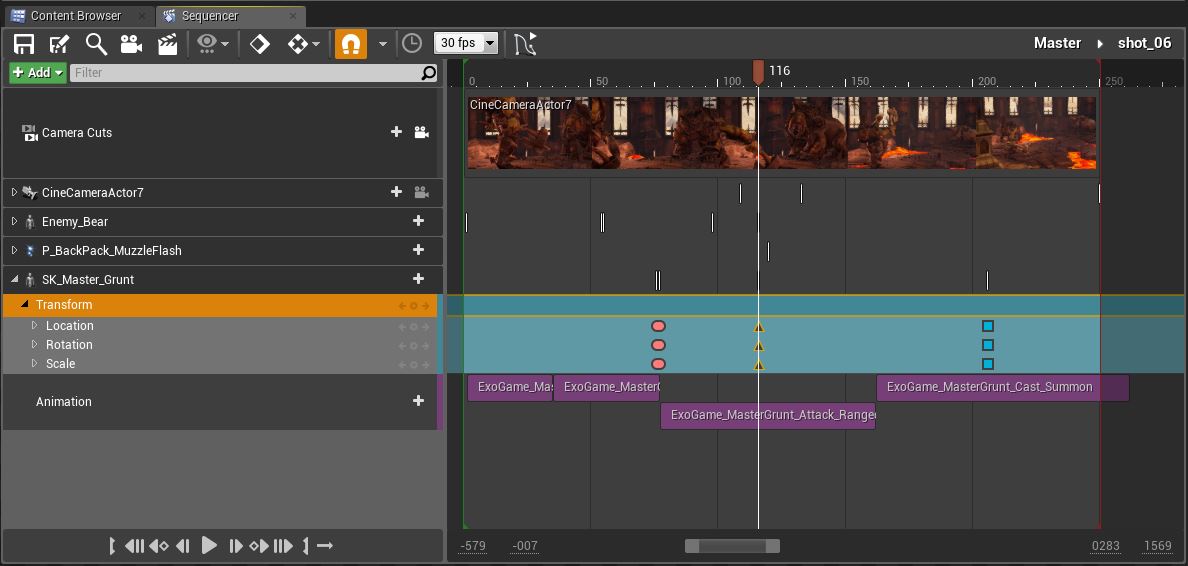
您可使用下列键来设置所选键的关键帧插值方法。
以下命令不会对数字键盘上的输入作出回应。
|
命令 |
说明 |
|---|---|
|
1 |
将所选键设置为使用自动切线。 |
|
2 |
将所选键设置为使用用户定义的切线。 |
|
3 |
将所选键设置为使用间断切线。 |
|
4 |
将所选键设置为使用线性切线。 |
|
5 |
将所选键设置为使用常量切线。 |
编辑快捷键
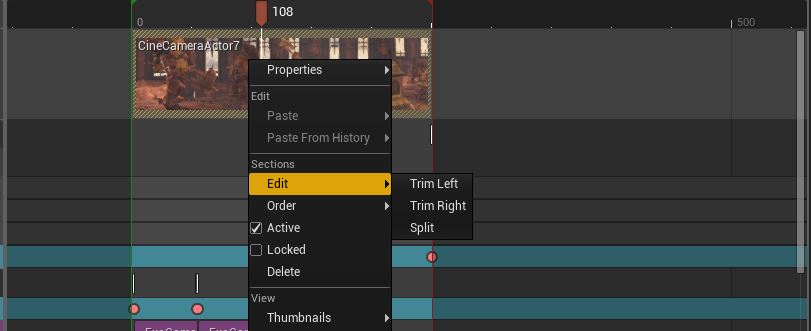
在关键帧窗口中选择某个片段(音频或动画资产以及摄像机,等等)之后,可使用下列命令进行编辑。
|
命令 |
说明 |
|---|---|
|
Ctrl + / |
在当前时间位置分割当前片段。 |
|
Ctrl + , |
修剪掉当前片段中位于当前时间位置左侧的部分。 |
|
Ctrl + . |
修剪掉当前片段中位于当前时间位置右侧的部分。 |
转换轨道快捷键
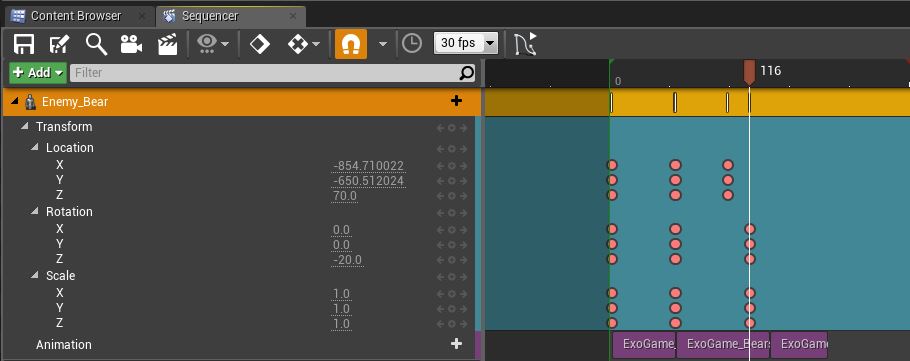
在关卡中选择 Actor 后,使用以下命令可在当前时间位置添加关键帧。
|
命令 |
说明 |
|---|---|
|
选中轨道后按 S |
添加一条转换子轨道(如果尚不存在该子轨道),并添加对应位置、旋转和比例的键。 |
|
选中轨道后按 Shift + W |
添加一条转换子轨道(如果尚不存在该子轨道),并只添加对应位置的键。 |
|
选中轨道后按 Shift + E |
添加一条转换子轨道(如果尚不存在该子轨道),并只添加对应旋转的键。 |
|
选中轨道后按 Shift + R |
添加一条转换子轨道(如果尚不存在该子轨道),并只添加对应比例的键。 |
如果没有用于所选 Actor 的“转换”轨道,那么使用快捷命令将创建该轨道。
工作流程快捷键
您可以使用下列快捷键向 Sequencer 快速添加内容。
自动添加到 Sequencer
打开关卡序列后,将对象从 模式(Modes)面板或 内容浏览器 拖到视口时,会将这些对象自动添加到 Sequencer。
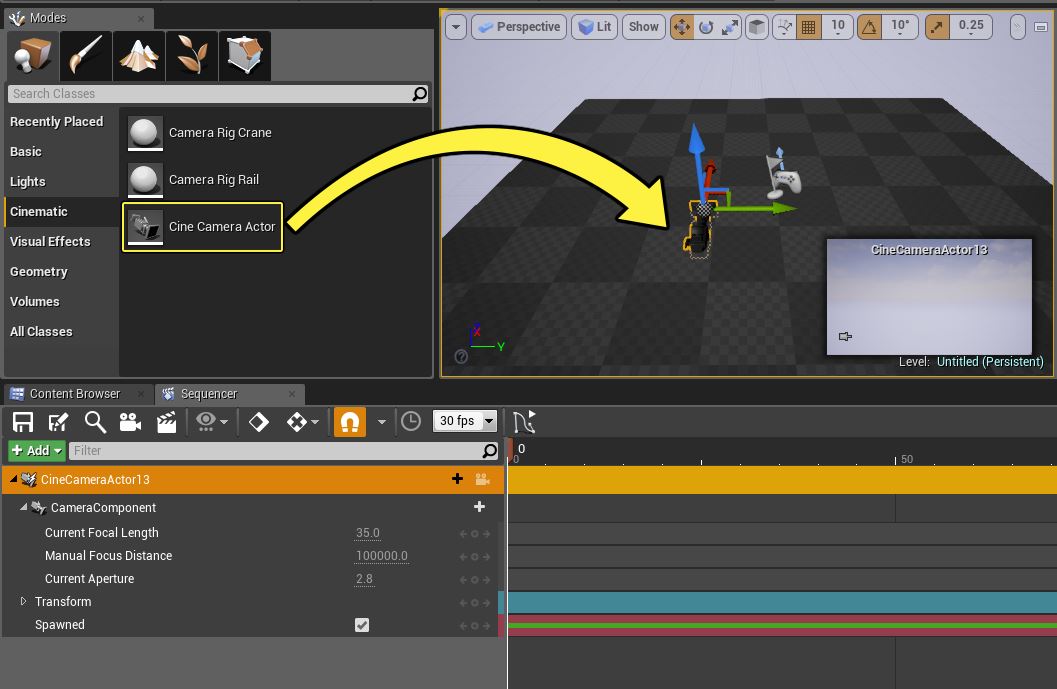
|
命令 |
说明 |
|---|---|
|
Ctrl + 拖动 资产到视口 |
这会将对象自动添加到 Sequencer。 |
|
Shift + 拖动 资产到视口 |
这会将对象作为 可产生项 自动添加到 Sequencer。 |
您还可以将资产直接拖到 Sequencer 中,这会将它们添加为 可产生项。
快速添加摄像机选项
在 Sequencer 工具栏中,您可以单击摄像机图标,以向序列中快速添加 电影摄像机 Actor 和 镜头切换 轨道。
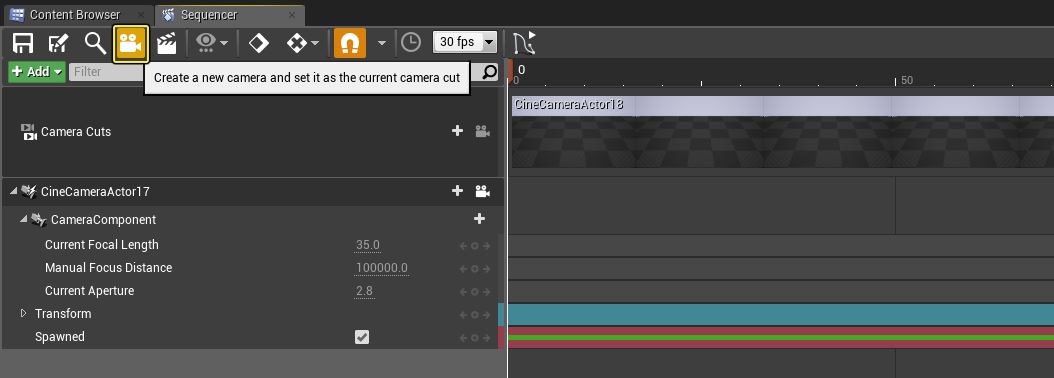
视口会自动进入 飞行(Pilot)模式,这使您能够通过 WASD 导航控制快速定位镜头。
混合快捷键
这些快捷键可用来组织 Sequencer 布局或显示设置。
轨道组织
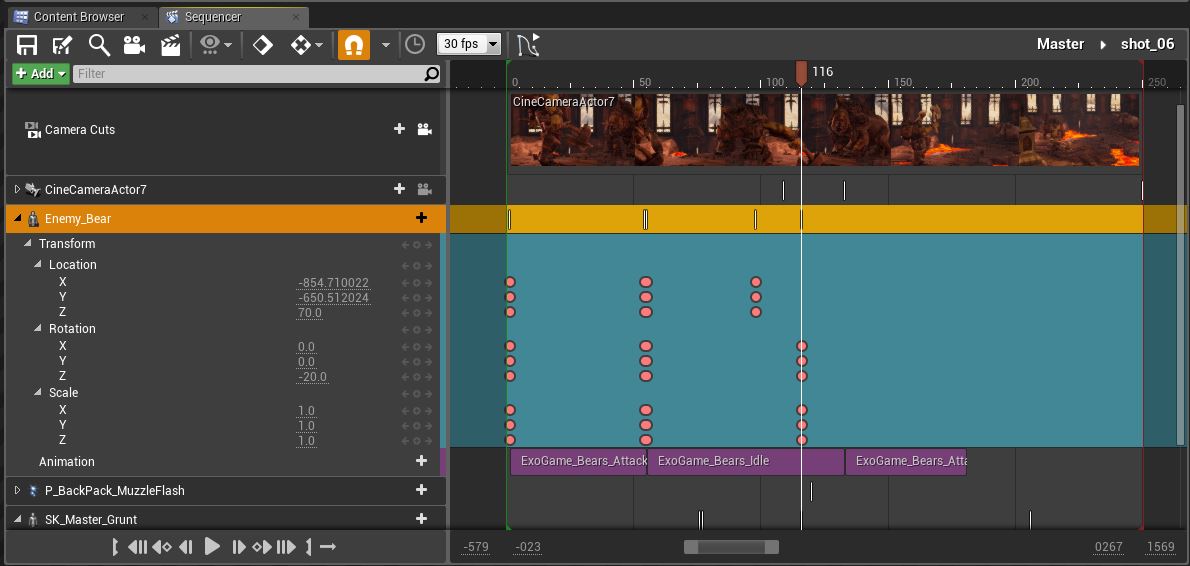
|
命令 |
说明 |
|---|---|
|
Ctrl + O |
所选轨道的展开/折叠开关。 |
|
Shift + O |
所选轨道及其子轨道的展开/折叠开关。 |
视口
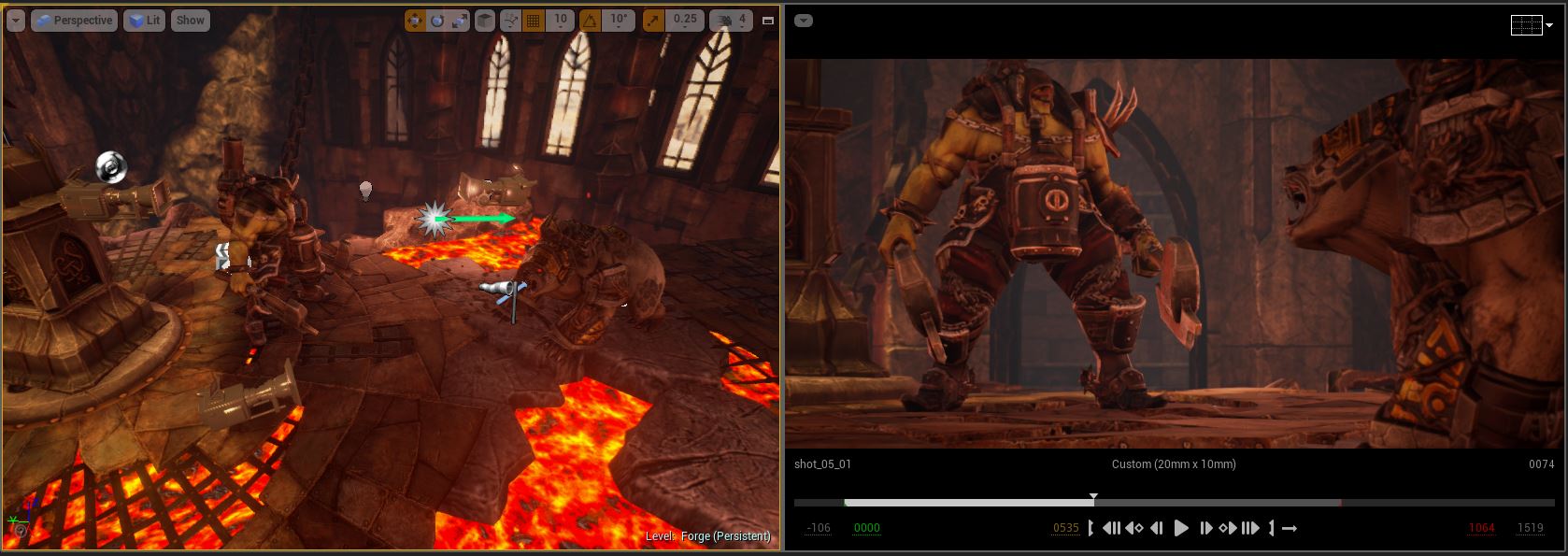
|
命令 |
说明 |
|---|---|
|
Shift + C |
将活动视口切换到“过场动画视口”查看模式。 |
|
Shift + D |
将活动视口切换到“默认视口”查看模式。 |
|
Ctrl + Shift + T |
切换活动视口中工具栏的显示。 |
|
G |
进入游戏视图(隐藏所有编辑器图标)。 |